تعذر بدء Outlook في المرة الأخيرة ؛ هل تريد أن تبدأ في الوضع الآمن؟
عندما تقوم بتشغيل Outlook ، وتتلقى رسالة خطأ تقول " تعذر بدء Outlook في المرة الأخيرة" ويطلب منك تشغيله في الوضع الآمن ، فإن هذا يمكن أن يساعدك في حل المشكلة. (Outlook)رسالة الخطأ الكاملة هي كما يلي:
Outlook couldn’t start last time. Safe mode could help you troubleshoot the problem, but some features might not be available in this mode.
Do you want to start in safe mode?
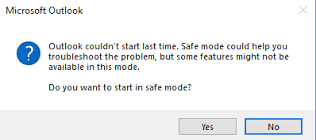
تعذر بدء Outlook في المرة الأخيرة
يعني الخطأ أن Outlook لم يكن قادرًا على الفتح بشكل صحيح ، أي تحميل ملف التعريف والوظائف الإضافية وملفات التكوين. سيتعين علينا التحقق من سبب المشكلة.
- ابدأ Outlook في الوضع الآمن
- تعطيل الوظائف الإضافية
- إصلاح ملف البيانات
- قم بإنشاء ملف تعريف Outlook جديد.
تأكد(Make) من تنفيذ كل خطوة ثم تحقق مما إذا كنت لا تزال تواجه مشكلات. خلاف ذلك ، سيكون من الصعب معرفة سبب المشكلة.
1] ابدأ Outlook في الوضع الآمن
إنها فكرة جيدة أن تختار ، نعم ، عندما تحصل على موجه Outlook Safe Mode . عند بدء تشغيل Outlook في الوضع الآمن(Outlook launches in safe mode) ، فإنه يعطل أي شيء غير ضروري. إذا كان Outlook يعمل بشكل جيد في هذا الوضع ، فقد تكون مشكلتك تتعلق بالوظائف الإضافية وملف التعريف والتكوين الآخر. إذا كنت تريد بدء تشغيل Outlook يدويًا في الوضع الآمن ، فأغلقه أولاً ، ثم اكتب الأمر التالي واضغط على المفتاح Enter
Outlook /safe
سيطالبك بعد ذلك باختيار ملفات التعريف . حدد ملف التعريف الافتراضي ، ثم انقر فوق موافق. إذا قمت بإعداد كلمة مرور ، فتأكد من توفيرها.
2] تعطيل الوظائف الإضافية

يمكنك تجربة هذا بطريقتين. يمكنك إما تعطيل كل شيء ثم تشغيله واحدًا تلو الآخر أو يمكنك تعطيل واحد وإعادة تشغيل Outlook للتحقق مما إذا كان كل شيء يعمل بشكل جيد. إذا لم يكن كذلك ، فقد وجدت المشكلة.
- انقر فوق(Click) ملف >(File) خيارات لفتح نافذة خيارات Outlook .(Outlook Options)
- حدد قسم الوظائف الإضافية(Add-ins) ، وسيكشف عن القائمة.
- في الجزء السفلي من هذا القسم. ، انقر فوق الزر "انتقال" بجوار إدارة الوظائف الإضافية للاتصالات(Manage Comm Ad-ins) .
- هنا يمكنك إلغاء تحديد الوظائف الإضافية التي تريد تعطيلها وإعادة تشغيل Outlook .
قراءة(Read) : تعذر بدء تشغيل Excel أو Word أو PowerPoint في المرة الأخيرة(Excel, Word or PowerPoint couldn’t start last time) ؛ هل تريد أن تبدأ في الوضع الآمن؟
3] إصلاح ملف البيانات
يقدم Microsoft(Microsoft) office أداة داخلية SCANPST.EXE(SCANPST.EXE) ، والتي يمكنها فحص وتشخيص وإصلاح الأخطاء في ملف بيانات Outlook الخاص بك. سيكون من الجيد التحقق مما إذا كنت تواجه المشكلة بسبب الخطأ في ملف PST . يتوفر البرنامج عادة في المسار التالي:
Outlook 2019: ملفات C: ملفات البرامج (x86) Microsoft Office ootOffice16
- Outlook 2016: C: ملفات البرامج (x86) Microsoft Office\root\Office16
Outlook 2013: C: ملفات البرامج (x86) Microsoft OfficeOffice15
- برنامج Outlook 2010: C: ملفات البرامج (x86) Microsoft Office\Office14
برنامج Outlook 2007: C: ملفات البرامج (x86) Microsoft OfficeOffice12
قبل أن نبدأ ، أغلق أولاً تطبيق Outlook ، وتأكد من عدم وجوده باستخدام إدارة المهام(Task Manager) . يتم اتباع الخطوات على النحو التالي:
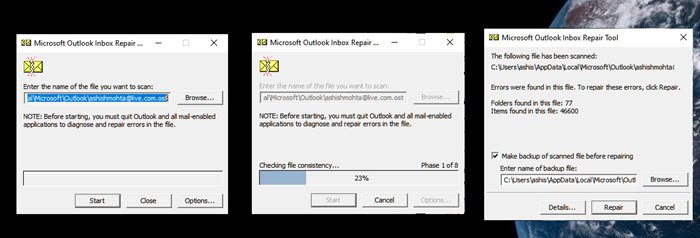
- انقر نقرًا مزدوجًا(Double) لبدء تشغيل ملف SCANPST.EXE(SCANPST.EXE) .
- انقر فوق(Click) الزر "استعراض" وحدد ملف بيانات Outlook(Outlook Data File) ( .pst )
- ثم انقر فوق الزر "ابدأ".
- إذا كان هناك خطأ ، فسيتم إخطارك وإعطائك خيار الإصلاح. ( Repair. )
- انقر فوق(Click) الزر ، ودع العملية تؤدي وظيفتها.
بمجرد اكتمال الإصلاح ، أعد تشغيل Outlook ، وتحقق مما إذا كنت لا تزال تتلقى الرسالة مرة أخرى.
4] إنشاء ملف تعريف Outlook جديد
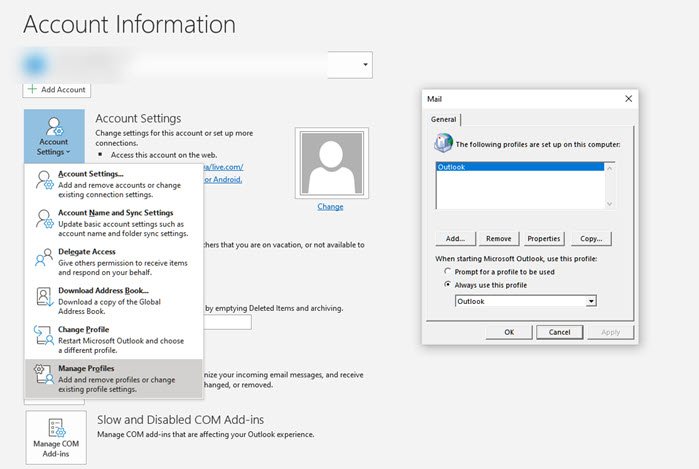
إذا لم يعمل أي شيء آخر ، فستكون أفضل فكرة هي إنشاء ملف تعريف Outlook(Outlook Profile) جديد . إذا تم تكوين ملف التعريف لسبب ما بشكل خاطئ ، ولم تتمكن من إصلاحه ، فسيساعدك إنشاء ملف تعريف جديد.
- انقر فوق(Click) ملف File > Info > Account Settings > Manage Profiles
- انقر(Click) على زر إظهار الملفات الشخصية(Show Profiles) لفتح نافذة البريد(Mail)
- انقر فوق(Click) الزر " إضافة" ، وقم بتسمية الملف الشخصي .(Add)
- سيتعين عليك إضافة حساب البريد الإلكتروني هنا ثم مزامنة جميع رسائل البريد الإلكتروني الخاصة بك.
إن إنشاء ملف تعريف جديد ليس ودودًا بقدر ما تحتاج إلى إضافة كل شيء مرة أخرى وهذا هو سبب التوصية باستخدامه فقط عندما لا يتبقى لديك أي شيء.
Related posts
خطأ تحميل رسالة Outlook error على Android mobile
كيفية تحسين تطبيق Outlook mobile لهاتفك
كيفية ارسال دعوة لاجتماع في Outlook
Outlook.com لا يتلقى أو يرسل رسائل بريد إلكتروني
كيفية تفريغ Junk Email Folder في Outlook
Outlook لا يوفر كلمات المرور في Windows 10
Outlook Error 80041004 مزامنة folder hierarchy الخاص بك
Convert NSF إلى PST باستخدام أدوات NSF مجانية إلى PST converter
Backup Inbox باستخدام UpSafe Office 365 Outlook Backup Freeware
كيفية إضافة Outlook Smart Tile إلى New Tab Page في Edge
كيفية بدء تشغيل Word، Excel، PowerPoint، Outlook في Safe Mode
إرسال أو تلقي الخطأ المبلغ عنه (0x80042109) في Outlook
كيفية إرسال رسائل البريد الإلكتروني التي تتعثر في Outbox من Microsoft Outlook client
كيفية إضافة RSS Feeds إلى Outlook في Windows 10
Fix Outlook Send/Receive error 0x8004102A
كيفية تعيين Outlook كما افتراضي Email Reader على Mac
Autocomplete لا تعمل بشكل صحيح في Outlook
كيفية مشاركة Calendar في Outlook
كيفية أرشفة Emails واسترداد رسائل البريد الإلكتروني المؤرشفة في Outlook
كيفية توجيه البريد الإلكتروني أو تعطيل إعادة توجيه غير مصرح به في Outlook.com
